Što je XLSX datoteka i kako otvoriti XLSX datoteku?
Miscelanea / / November 28, 2021
Što je datoteka XLSX? XLSX ekstenzija datoteke pripada Microsoft Excel listovi. Microsoft Excel se koristi za stvaranje podatkovnih datoteka u kojima pohranjuje podatke u tekstualnim i brojčanim oblicima u ćelijama. Postoji nekoliko matematičkih formula koje možete koristiti za obradu podataka i stvaranje datoteke.
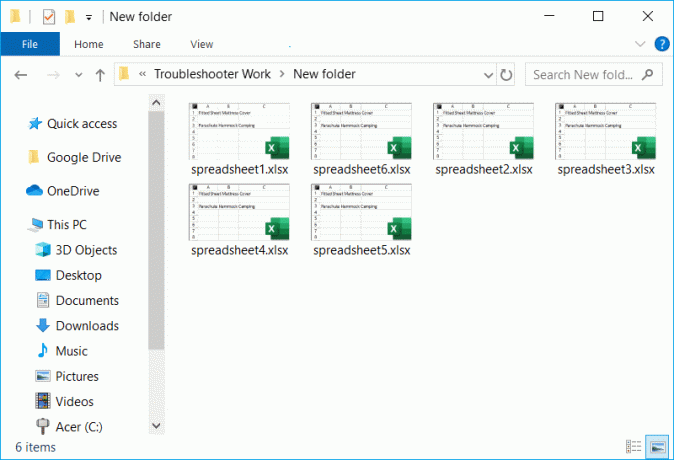
Sadržaj
- Kako definirati XLSX datoteku?
- Kako otvoriti XLSX datoteku?
- Google tablice
- Otvorite XLSX datoteku na mreži uz ZOHO
- Kako pretvoriti XLSX datoteku
- Zaključak
Kako definirati XLSX datoteku?
Te se datoteke koriste u MS Excelu, aplikaciji za proračunske tablice koja se koristi za organiziranje i pohranjivanje podataka u ćelije. Pohranjeni podaci mogu biti tekstualni ili numerički koji se mogu dalje obraditi matematičkim formulama.
Ova nova ekstenzija datoteke predstavljena je 2007. u uredskom otvorenom XLS standardu. Sada XLSX je zadana ekstenzija datoteke za izradu proračunske tablice. Ovo proširenje datoteke zamijenilo je prethodno korišteno proširenje datoteke XLS. U laičkom jeziku, MS Excel datoteke se nazivaju XLSX datoteke. Svaka proračunska tablica koju izradite u MS Excelu sprema se samo s ovim nastavkom datoteke.
Kako otvoriti XLSX datoteku?
Najbolji način da otvorite XLSX datoteku je da imate instaliran Microsoft Office koji ima Microsoft Excel pomoću kojeg možete otvoriti i urediti xlsx datoteku. Ali ako ne želite kupiti Microsoft Office onda možete instalirati Paket kompatibilnosti s Microsoft Officeom na vašem sustavu za otvaranje, uređivanje i spremanje XLSX datoteka pomoću starije verzije Microsoft Excela.
Ako ne želite uređivati Excel datoteku, a želite samo pogledati, možete preuzeti Preglednik programa Microsoft Excel. Može vam pomoći da pregledate, ispišete i kopirate podatke iz xlsx formata datoteke. Iako je Excel Viewer besplatan, ali očito postoji nekoliko stvari koje ne može učiniti, kao što su:
- Ne možete uređivati podatke unutar proračunske tablice
- Ne možete spremiti promjene u radnu knjigu
- Ne možete stvoriti ni novu radnu knjigu
Bilješka:Microsoft Excel Viewer je bio umirovljen u travnju 2018. Iako web-mjesta trećih strana još uvijek imaju Excel Viewer, ali se ne preporučuje preuzimanje postavki s web-mjesta trećih strana.
Što ako nemate MS excel aplikaciju na svom sustavu? Kako ćete otvoriti i urediti Excel datoteku? Možemo li otvoriti ovu datoteku s MS Excelom? Da, postoji nekoliko online alata koje možete koristiti za otvaranje ove datoteke. Ovo su neki od njih - Apache OpenOffice, LibreOffice, Proračunske tablice, Apple brojevi, Google tablice, Zoho dokumenti, MS Excel Online. Ovi online alati omogućuju vam otvaranje, čitanje i uređivanje xlsx datoteke bez MS Excela.
Google tablice
Ako koristite Google tablice, prvo morate prenijeti MS Excel datoteku na Google disk, a zatim možete jednostavno otvoriti i urediti .xlsx datoteku. Još jedna prednost povezana s ovim je da ovu možete podijeliti izravno s drugim osobama na disku. Štoviše, vaše su datoteke pohranjene na disku kojemu možete pristupiti s bilo kojeg mjesta i bilo kada. Nije kul?
Preduvjeti: Za pristup Google disku i njegovim značajkama morate imati Gmail račun.
Korak 1 – Dođite do doc.google.com ili drive.google.com gdje prvo trebate prenijeti xlsx datoteku.
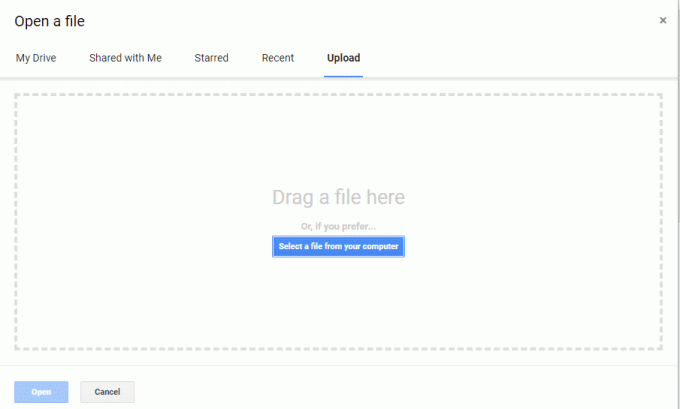
Korak 2 – Sada jednostavno trebate dvaput kliknite na preneseno datoteku ili desnom tipkom miša kliknite datoteku i otvoriti odgovarajućom aplikacijom.

Bilješka: Ako pregledavate Google Chrome, možete preuzeti Proširenje Office Editing za dokumente, tablice i slajdove (službeno proširenje tvrtke Google) koje vam omogućuje izravno otvaranje, uređivanje XLSX datoteke u pregledniku.
Otvorite XLSX datoteku na mreži uz ZOHO
Ovo je još jedna online platforma na kojoj samo trebate prenijeti datoteku na Zoho dokumente da biste otvorili i uredili xlsx datoteku. Sve što trebate učiniti je navigirati docs.zoho.com. Ovdje ćete pronaći opciju za učitavanje datoteke i otvaranje.
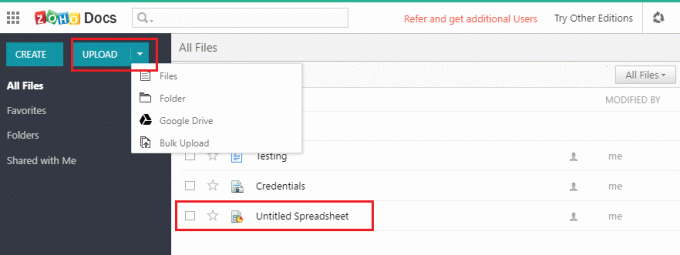
Trebaš imati Zoho račun za pristup svim tim značajkama. Ako jeste, možete nastaviti ili trebate stvoriti novi Zoho račun. Ovaj vam također daje intuitivno korisničko sučelje gdje možete jednostavno otvoriti i urediti svoju XLSX datoteku. Štoviše, svoje datoteke možete pohraniti u oblak i jednostavno ih uređivati u pokretu.
Kako pretvoriti XLSX datoteku
Sada da biste pretvorili XLSX datoteku u bilo koji drugi format, morate otvoriti .xlsx datoteku u istom programu koji koristite za otvaranje i uređivanje xlsx datoteke. Kada se datoteka otvori, morate je spremiti u drugom formatu (nastavkom) u koji želite pretvoriti datoteku.
Na primjer, ako koristite Microsoft Excel, prvo otvorite datoteku, a zatim iz izbornika kliknite na Datoteka > Spremi kao. Sada idite do mjesta na koje želite spremiti datoteku, a zatim iz "Spremi kao vrstu” padajući izbornik odaberite format kao što je CSV, XLS, TXT, XML, itd. kako biste datoteku pretvorili u drugi format, a zatim kliknite Uštedjeti.
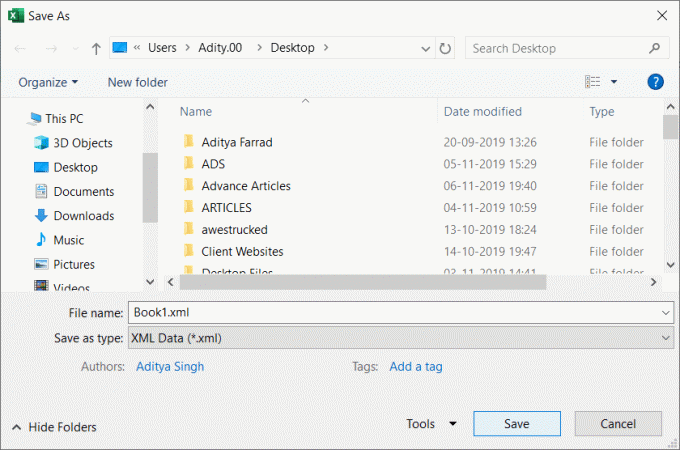
Ali ponekad je lakše koristiti aplikacije trećih strana za pretvaranje XLSX datoteke na mreži. Neki od takvih besplatnih alata za pretvorbu datoteka su Zamzar, Pretvori datoteke, Online-pretvori, itd.
Zaključak
Učinkovitije je koristiti opcije Drivea za otvaranje i uređivanje Excel datoteka jer vam daje interaktivno korisničko sučelje, više značajki i najvažniju pohranu datoteke u oblaku. Ne mislite li da je pristup vašim datotekama s bilo kojeg mjesta i bilo kada najbolja prednost koju možete dobiti odabirom opcije Google diska za otvaranje, uređivanje i formatiranje vaših XLSX datoteka? Da je. Stoga morate odabrati jednu opciju za koju smatrate da je sigurna i prikladna za vašu svrhu.
Preporučeno:
- Popravite zamrzavanje ili ponovno pokretanje sustava Windows zbog problema s hardverom
- Popravi Vaše računalo će se automatski ponovno pokrenuti u jednoj minutnoj petlji
- 7 najboljih aplikacija za uštedu baterije za Android s ocjenama
- 3 načina za promjenu DNS postavki u sustavu Windows 10
To je ako ste uspješno učili o Što je datoteka XLSX i kako možete otvoriti XLSX datoteku na svom sustavu, ali ako još uvijek imate pitanja u vezi s ovim vodičem, slobodno ih postavite u odjeljku za komentare.



